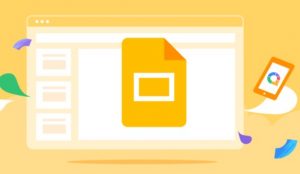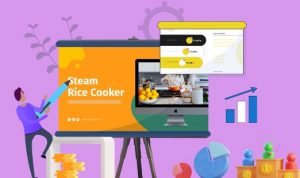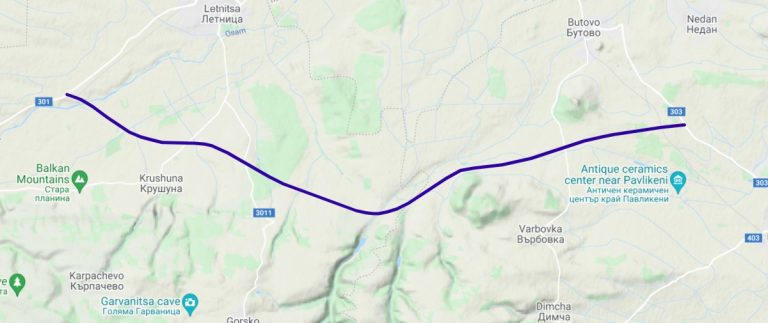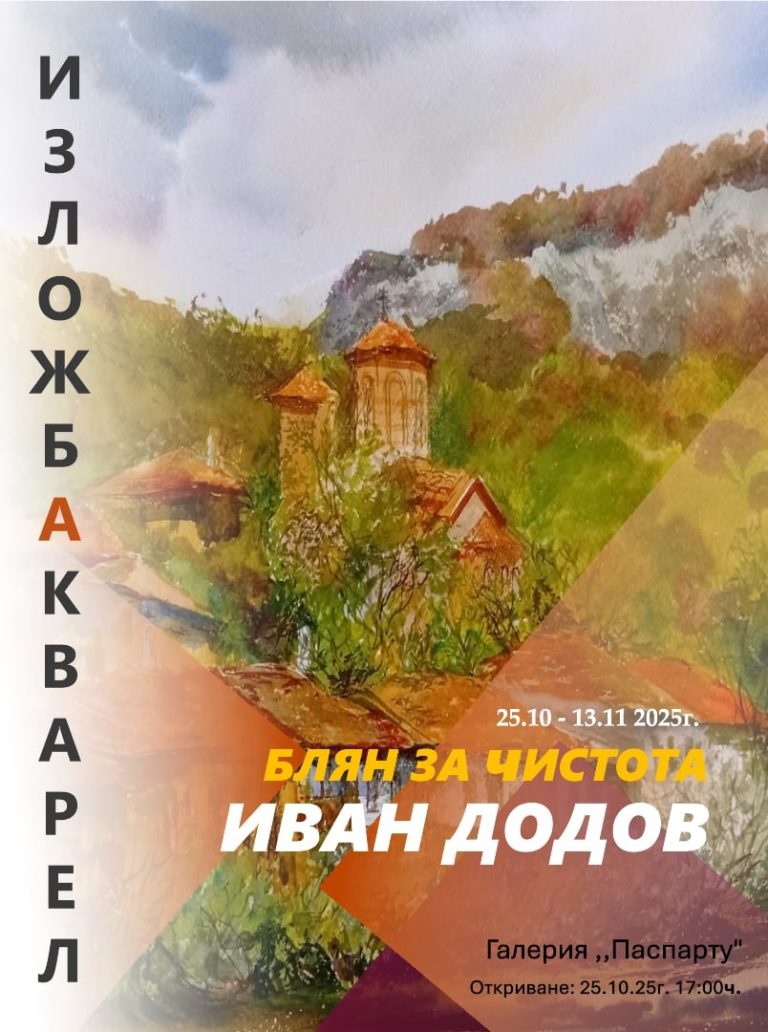Как да използвате Google Slides, за да направите презентация
Google Slides е безплатен и мощен инструмент за създаване на презентации, които могат да бъдат достъпни от всяко място с интернет връзка. Той е лесен за използване и предлага много полезни функции, които могат да ви помогнат да създадете професионална и ангажираща презентация. В тази статия ще предоставим ръководство стъпка по стъпка как да използвате Google Slides, за да направите презентация.
Стъпки за използване на Google Slides за презентация
Стъпка 1: Изберете тема
Първата стъпка при създаването на презентация е да изберете тема. Това ще определи цялостния вид и усещане на вашата презентация. За да изберете тема, щракнете върху бутона „Тема“ в горната лента с инструменти. След това можете да разглеждате различните налични теми или да търсите конкретна. След като намерите тема, която харесвате, щракнете върху нея, за да я приложите към вашата презентация.
Стъпка 2: Добавяне на слайдове
След като сте избрали тема, е време да започнете да добавяте слайдове към вашата презентация. За да добавите нов слайд, щракнете върху бутона “Нов слайд” в горната лента с инструменти. След това можете да избирате от различни оформления на слайдове, които да използвате за новия си слайд. След като сте избрали оформление, можете да започнете да добавяте вашето съдържание.
Стъпка 3: Добавете съдържание
За да добавите съдържание към вашите слайдове, щракнете върху слайда, към който искате да добавите съдържание. След това можете да започнете да пишете в текстовото поле или да добавите изображения, диаграми или видеоклипове. За да добавите изображение, щракнете върху бутона „Вмъкване“ в горната лента с инструменти и изберете „Изображение“. След това можете да качите изображение от вашия компютър или да потърсите изображение онлайн. За да добавите диаграма или графика, щракнете върху бутона “Вмъкване” и изберете “Диаграма” или “Диаграма”.
Стъпка 4: Форматирайте вашите слайдове
След като добавите съдържание към вашите слайдове, е време да ги форматирате, за да изглеждат излъскани и професионални. За да форматирате вашите слайдове, използвайте различните инструменти за форматиране, налични в горната лента с инструменти. Можете да промените размера и цвета на шрифта, да добавите точки и да коригирате подравняването на вашия текст. Можете също така да добавяте анимации и преходи, за да направите презентацията си по-ангажираща.
Стъпка 5: Представете вашите слайдове
След като сте създали своята презентация, е време да я представите на вашата публика. За да представите вашите слайдове, щракнете върху бутона „Представяне“ в горната лента с инструменти. След това можете да изберете да представите вашите слайдове в режим на цял екран или в прозорец. Можете също така да изберете да използвате показалка или лазерна показалка, за да подчертаете важни точки във вашата презентация.
Стъпка 6: Сътрудничество с други
Едно от предимствата на Google Slides е, че ви позволява да си сътрудничите с други хора в реално време. За да си сътрудничите с други, щракнете върху бутона „Споделяне“ в горния десен ъгъл на екрана. След това можете да поканите други да видят или редактират вашата презентация, като им изпратите връзка или покана по имейл. Можете също да зададете разрешения, за да контролирате кой може да преглежда или редактира вашата презентация.
Стъпка 7: Запазете и експортирайте вашата презентация
След като приключите със създаването на вашата презентация, важно е да я запазите и експортирате, за да имате достъп до нея по-късно. За да запазите презентацията си, щракнете върху бутона „Файл“ в горния ляв ъгъл на екрана и изберете „Запазване“. След това можете да изберете да запазите презентацията си във вашия Google Drive или на вашия компютър. За да експортирате вашата презентация, щракнете върху бутона “Файл” и изберете “Изтегляне”. След това можете да изберете файловия формат, в който искате да експортирате вашата презентация, като PDF или PowerPoint.
Заключение
oogle Slides е мощен и лесен за използване инструмент за създаване на презентации. Ако все още не знаете как да инсталирам google slides на huawei или други устройства, обикновено можете да потърсите и да го намерите в официалния си магазин за приложения. Като го инсталирате и следвате тези лесни стъпки, можете да създадете професионална и ангажираща презентация, която ще впечатли вашата аудитория. С Google Slides също така със сигурност ще имате ефективно представяне на работата си.